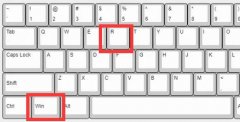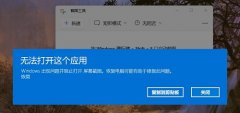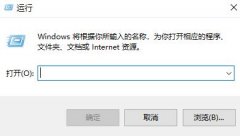打印机无法连接的情况经常出现,尤其是在快速发展的技术环境中。无论是办公场所还是家庭中,打印机都是重要的工作和学习工具,连接问题一旦发生,势必会影响使用体验。本文将重点分析打印机连接常见故障,并提供相应的解决方案,帮助用户及时恢复正常打印功能。

连接不上的原因通常有很多,首先需要检查的是电源和网络设置。打印机是否正常开机?网络是否连通?这些看似简单的检查,往往会揭示出许多问题。例如,如果打印机处于休眠状态,可能不会连接到网络或设备。确保设备处于活动状态,并重新启动打印机,有时可以解决问题。
若电源和网络正常,下一步是查看打印机的设置。对于无线打印机来说,确认是否已正确连接到所需的Wi-Fi网络。许多打印机提供了无线网络设置向导,用户可以通过控制面板或移动应用进行设置,确保打印机和计算机处于同一网络下。任何网络故障、密码输入错误或网络干扰都可能导致连接中断。
USB连接的打印机同样会面临类似问题。确认数据线是否牢固连接,尝试更换USB插口或线路,有时可以解决硬件故障。如果问题依旧,重新安装打印机驱动程序可能是个明智的选择。有些情况下,驱动程序的过时或不兼容会导致无法连接,下载最新版本并重新安装即可。
对于那些使用共享打印设备的用户,网络设定和权限也是重中之重。确保其他设备拥有连接共享打印机的权限,并检查网络设置是否允许共享。这意味着大家的计算机和打印机都在同一局域网内,并且设置了正确的共享权限。
除了上述常见步骤,还有一些进阶的方案。在使用特定操作系统(如Windows、Mac、Linux)时,针对性的诊断工具和网络故障排除程序可以提供更深层次的修复。查看打印机的状态报告和错误日志,根据信息进行针对性分析和处理是解决问题的重要手段。
市场上也有一些智能打印机,配备了自动故障排除和远程管理功能。利用这些先进的技术,相信在打印机连接问题出现时,可以更快速高效地进行解决。
来看,解决打印机连接问题,从基本的硬件检查开始,再逐步深入到网络设置和驱动程序的更新,是一个循序渐进的过程。在面对问题时,保持冷静,仔细审查每个环节,便能找到解决办法。
常见问题解答 (FAQ)
1. 打印机无法连接Wi-Fi怎么办?
请检查输入的Wi-Fi密码是否正确,且确保打印机在Wi-Fi网络的范围内。有必要时,重启路由器和打印机。
2. USB打印机不显示在设备列表中,如何处理?
检查USB线是否紧固并尝试更换USB端口,必要时重新安装打印机驱动程序。
3. 无线打印时打印机显示离线,如何解决?
确认打印机是否已连接至网络,并确保计算机和打印机处于同一网络下,重启打印机和电脑可帮助恢复连接。
4. 打印机常常突然断开,是什么原因?
可能是由于信号干扰或网络不稳定,改用有线连接或改善无线信号环境是不错的选择。
5. 我该如何更新打印机驱动程序?
可以访问制造商官网下载最新版本的驱动程序,按照说明进行安装,确保打印机与操作系统兼容。